Contrôle de sélection
Accès au Mac au défilement
- ISO 22 36 18
- 11 octobre 2019
Accès au Mac au défilement
- ISO 22 36 18
- 11 octobre 2019
Partager sur les réseaux
Introduction
Depuis Mac OS Maverick, parmi les option d’accessibilité natives, Apple propose le contrôle de sélection, étonnante traduction littérale de l’anglais pour le contrôle au défilement du Mac. Cet outil très performant donne accès à l’intégralité du mac grâce à un (ou des) accessoire(s) spécifique(s) type contacteur (appelé commutateur dans les manuels Apple).
Plutôt bien pensé et configuré au départ, il propose une série d’aménagements très utiles. Option particulièrement intéressante, il donne accès au contrôle pour tous les appareils Apple connectés au même réseau wifi et compte iCloud. C’est-à-dire que l’iPhone, l’iPad etc. pourront être contrôlés avec le même contacteur (commutateur) sans manipulation du clavier ou de la souris.
| Référence | macOS Maverick ou ultérieure > 10.13 |
|---|---|
| Éditeur | Apple www.apple.com/fr |
| Prix | Gratuit, intégré au système d’exploitation |

Descriptif
L’outil de sélection s’active dans Préférence système/ Accessibilité / Contrôle de sélection. Cocher “Activer le contrôle de sélection” pour faire apparaître le panneau d’accueil sur le bureau.

Le contrôle de sélection permet l’interaction avec le mac (ainsi que iPhone, iPad, iWatch, Apple TV) grâce à un (ou plusieurs)outil de sélection, type contacteur, sans aucun contact direct avec le clavier ou la souris. Les manuels fournis par Apple parlent de l’analyse automatique.
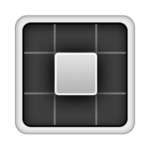
En effet, toutes les applications, menus, sous-menus, fonctions du pointeur etc… sont accessibles grâce à la sélection défilante des fonctions : c’est-à-dire que les éléments apparaissent successivement en surbrillance ; il appartient à l’utilisateur d’actionner son contacteur pour valider l’élément qui lui convient. La disposition est optimisée pour un usage plus efficace grâce aux groupes et sous-groupes.
Utiliser le Contrôle de sélection
Le panneau d’accueil donne accès aux différentes fonctions principales nécessaires à l’usage de l’ordinateur :
- Clavier : le clavier visuel par défaut (incluant la prédiction des mots ainsi que toutes les touches du clavier) s’active automatiquement en mode défilement révélant des groupes et sous-groupes de caractères. Le clavier interagit automatiquement avec tous les espaces textes.

- Pointeur : l’utilisateur accède au déplacement du curseur et aux différents types de validation (clic droit / clic gauche / double clic / glisser déplacer).
Dès l’activation de cette fonction un large bandeau horizontal se déplace de haut en bas ; il permet de définir la zone large de clic. La validation déclenche l’apparition d’une ligne à l’intérieur du bandeau pour définir précisément l’endroit destiné au clic. En réitérant cette opération avec le bandeau vertical, la validation pourra se faire avec précision à l’intersection des deux lignes.
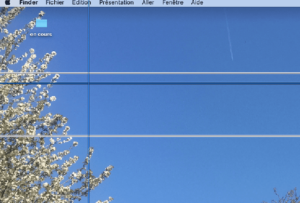
- Applications : permet d’interagir avec les différentes zones de l’application active.
- Dock : donne accès aux différents éléments du dock.
- Menus : autorise le contrôle de la barre de menus de l’application active et aux sous-groupes.
- Système : affiche les fonctions de la barre de fonction (NB: si votre mac est doté d’une Touch Bar, vous verrez ici apparaître les éléments interactifs).
- Perso : les sous-fenêtres personnalisées sont disponibles ici. Vous pouvez créer des claviers visuels personnalisés (voir la fiche technique 3.152).
- Position : affiche les possibilités de déplacement la fenêtre de sélection pour une meilleure lisibilité de l’écran.
- Appareils : tous vos appareils Apple connectés au même réseau wifi et compte iCloud (avec le même identifiant) sont accessibles ici. Le contrôle de sélection vous donne accès à tous vos appareils connectés avec le même outil de sélection. Un détail plus approfondi est disponible plus loin.
Les paramètres notables
Lors de l’activation du contrôle de sélection, les préférences permettent certains aménagements. Ainsi vous pourrez aménager cet outil selon vos propres capacités. Nous avons fait le choix de nous attarder sur trois réglages notables :
Commutateurs / contacteurs
Vous l’aurez compris, il est nécessaire de choisir un élément de validation adapté aux capacités de l’utilisateur. Il est possible de valider grâce à une touche de clavier (espace par défaut) ; ou un contacteur (ou commutateur) ou autre élément de validation adapté. Le contacteur se branchera grâce à un adaptateur USB (type Hitch ou Swifty). Attention, le mac est équipé d’un USB C, il est nécessaire d’utiliser un adaptateur vers de l’USB2.
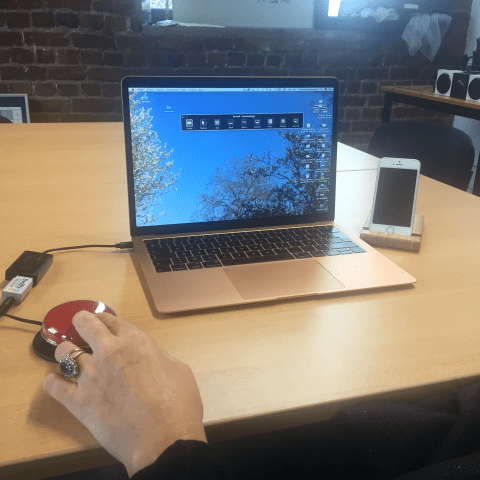
La fonction principale requise est « sélectionner l’élément ». Cette fonction est attribuée par défaut à la touche espace ; mais elle peut être modifiée.
Pour ajouter un contacteur il suffit de cliquer sur la touche + et de suivre les indications afin d’attribuer la fonction souhaitée au contacteur (reprendre au début, sélectionner l’élément, aller à l’élément suivant, arrêter l’analyse ou personnaliser (très utile si vous maîtrisez les scripts). Il est possible d’attribuer autant de contacteur que l’on souhaite.
Navigation
Correspond à la personnalisation de la navigation, visibilité de la surbrillance, nombre de boucles, vitesse et intervalle de défilement.
Focus sur le contrôle des appareils
Le contrôle de sélection s’applique sur les appareils connectés au même réseau wifi et compte iCloud. Il permet de contrôler les appareils sans changer de contacteur.
Le défilement apparaît sur l’appareil directement ; Pour le quitter et revenir au contrôle du mac, il suffit de presser 10 secondes, le contacteur.
Le défilement et les fonctions spécifiques à l’appareil sont directement pris en charge par le contrôle de sélection (par exemple sur l’iPhone, il est directement possible de faire un appui long, court, swipe, etc…).
Plusieurs appareils peuvent être ainsi contrôlés.
Conclusion
Le contrôle de sélection apporte des fonctions particulièrement élaborées accentuant plus encore l’accès universel du système Mac OS.
Le manuel proposé par Apple est plutôt bien fait et est disponible ici :
https://help.apple.com/accessibility/mac/control/10.14/?lang=fr#/mh43607
En revanche, il reste encore quelques points d’amélioration :
- Il n’est actuellement pas possible de modifier le panneau d’accueil selon ses propres besoins grâce aux sous-fenêtres personnalisées.
- Par défaut, la couleur et le contraste du cadre de défilement est bleu ; on ne peut modifier ni le contraste, ni la couleur. Pourtant cela serait intéressant pour palier à des difficultés visuelles.
- Pour passer du contrôle d’un appareil à l’autre, il faut maintenir une pression sur le contacteur pendant 10 secondes. Cette temporisation n’est pas configurable et apparait un peu longues pour certaines situations.
Je vous invite à visualiser la vidéo illustrant les outils d’accessibilité proposés par Apple disponible ici :
www.apple.com/fr/accessibility
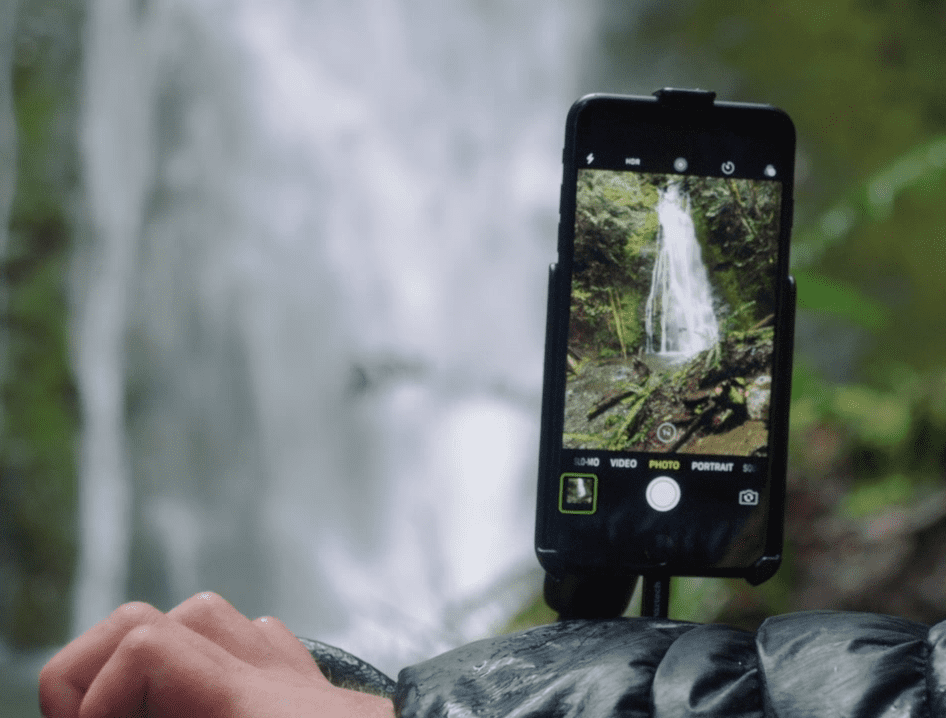
Cette œuvre est mise à disposition selon les termes de la Licence Creative Commons Attribution – Pas d’Utilisation Commerciale – Pas de Modification 4.0 International

Informations complémentaires
| Auteur | Guillemette Hessel-Balleyguier |
|---|
SMR Marc Sautelet
10, rue du Petit Boulevard
59650 VILLENEUVE D’ASCQ – FRANCE
03 28 80 07 64
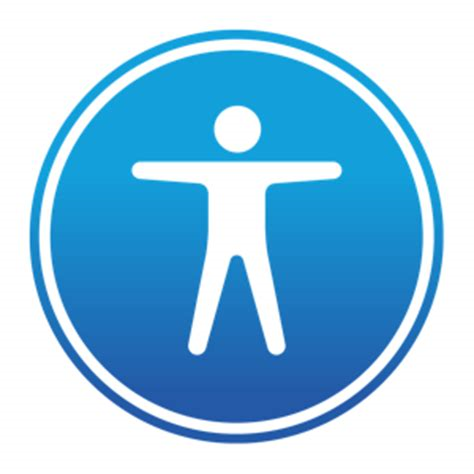

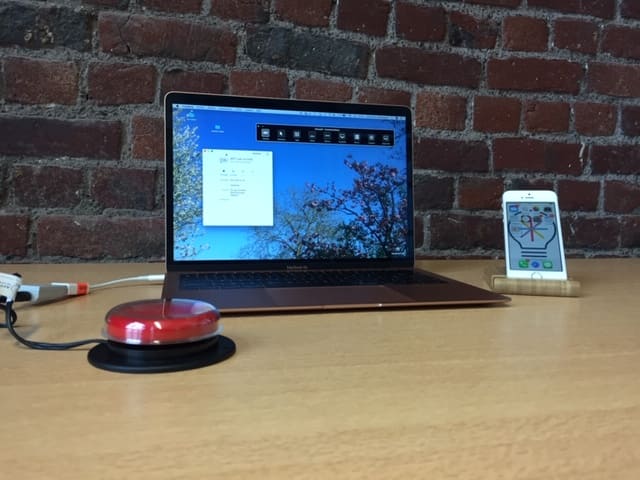
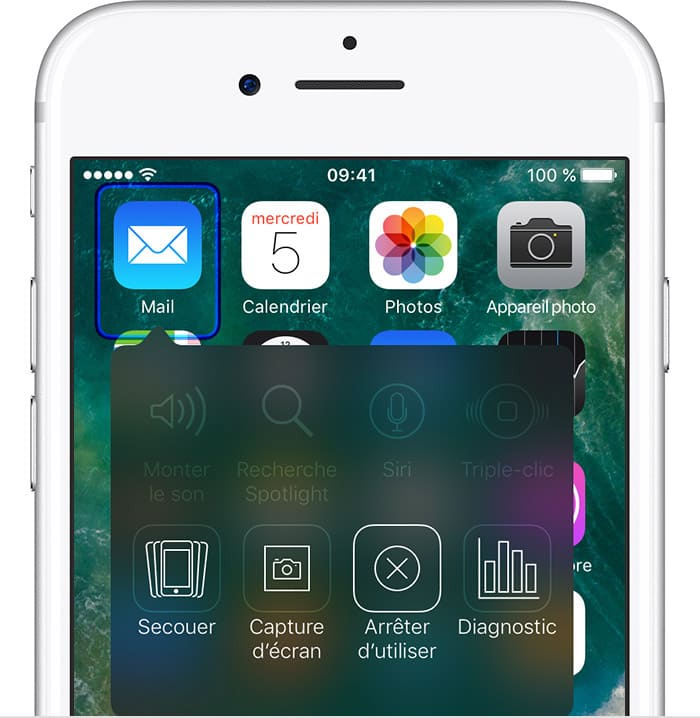
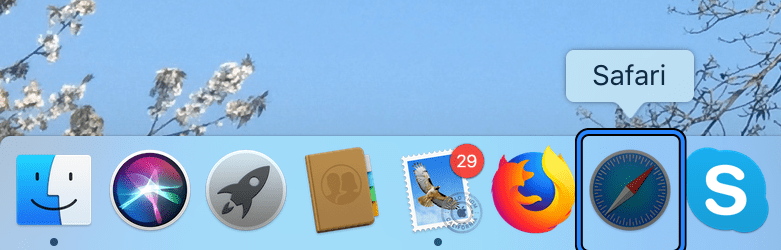
Avis
Il n’y a pas encore d’avis.